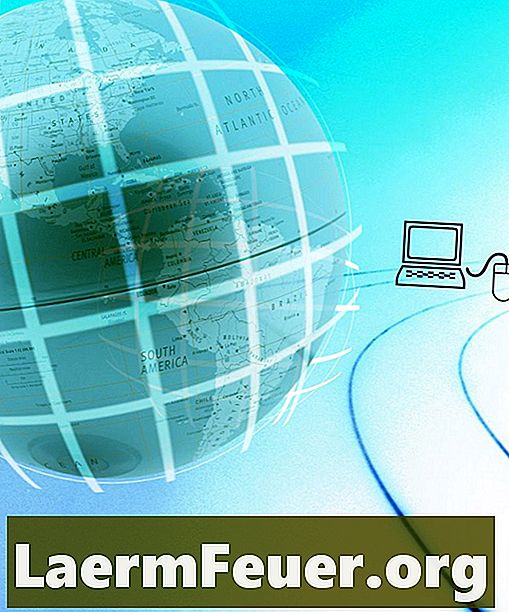
Obsah
- inštrukcia
- Získajte údaje o FTP účte na 000Webhost
- Pripojte Filezilla k 000Webhost
- varovanie
- Čo potrebujete
Skratka FTP znamená "File Transfer Protocol". Pomocou FTP klienta, ako je napríklad Filezilla, môžete prenášať súbory z vášho počítača na webhostingový server s údajmi o účte, ktoré poskytuje webhostingový server 000Webhost.
inštrukcia
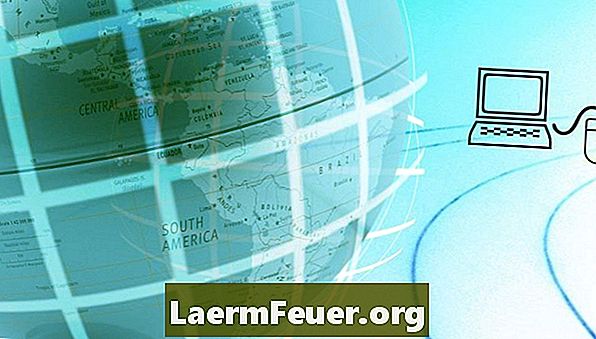
-
Prejdite na ovládací panel vášho účtu 000Webhost.
-
Prejdite nadol, kým nenájdete modul "Files".
-
Kliknutím na ikonu "Zobraziť podrobnosti FTP" získate prihlasovacie údaje, ktoré budete musieť odoslať prostredníctvom FTP.
Získajte údaje o FTP účte na 000Webhost
-
Otvorte Filezilla.
-
Vyberte "Súbor" z menu a kliknite na "Site Manager".
-
Kliknite na tlačidlo „Nová lokalita“ a dajte svojej stránke názov. Stlačte "Enter" pre uloženie.
-
Skopírujte "FTP host name" z 000Webhost a vložte ho do poľa "Host" v Filezille. Toto pole sa nachádza pod kartou Všeobecné.
-
Do poľa „Port“ zadajte „21“.
-
Vyhľadajte možnosť „Typ prihlasovania“ a v rozbaľovacej ponuke vyberte možnosť „Normálna“.
-
Odstráňte „anonymný“ text z poľa „Používateľ“. Skopírujte a vložte svoje meno používateľa FTP z 000Webhost.
-
Vymažte znaky z poľa „Heslo“ a zadajte „heslo FTP“.
-
Kliknite na kartu Rozšírené.
-
Vyhľadajte pole „Default Remote Directory“ a zadajte:
/ public_html
-
Kliknutím na tlačidlo "Pripojiť" spustíte proces overenia FTP.
-
Po vytvorení pripojenia začnite odovzdávať súbory stránok.
Pripojte Filezilla k 000Webhost
varovanie
- Nekopírujte a neprilepte heslo do poľa „Heslo“. To môže spôsobiť, že zadáte ďalšie znaky, ktoré spôsobia chyby pri overovaní FTP.
Čo potrebujete
- Budete potrebovať:
- Filezilla FTP klient
- Prístup k údajom pre účet 000Webhost